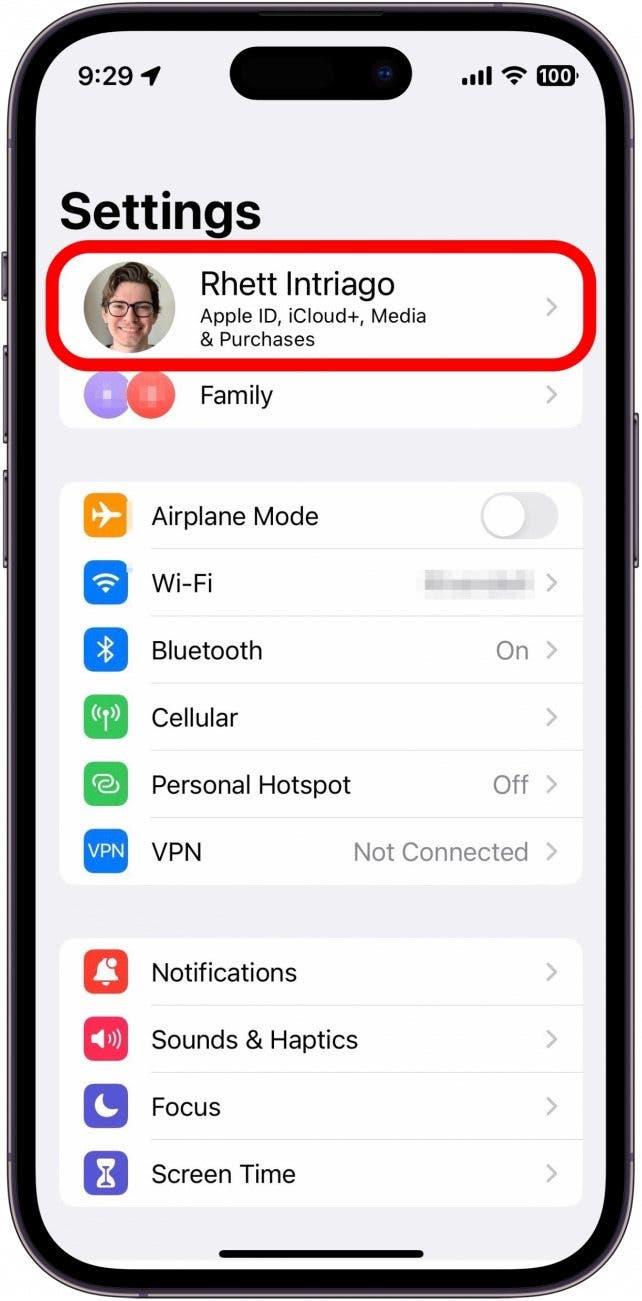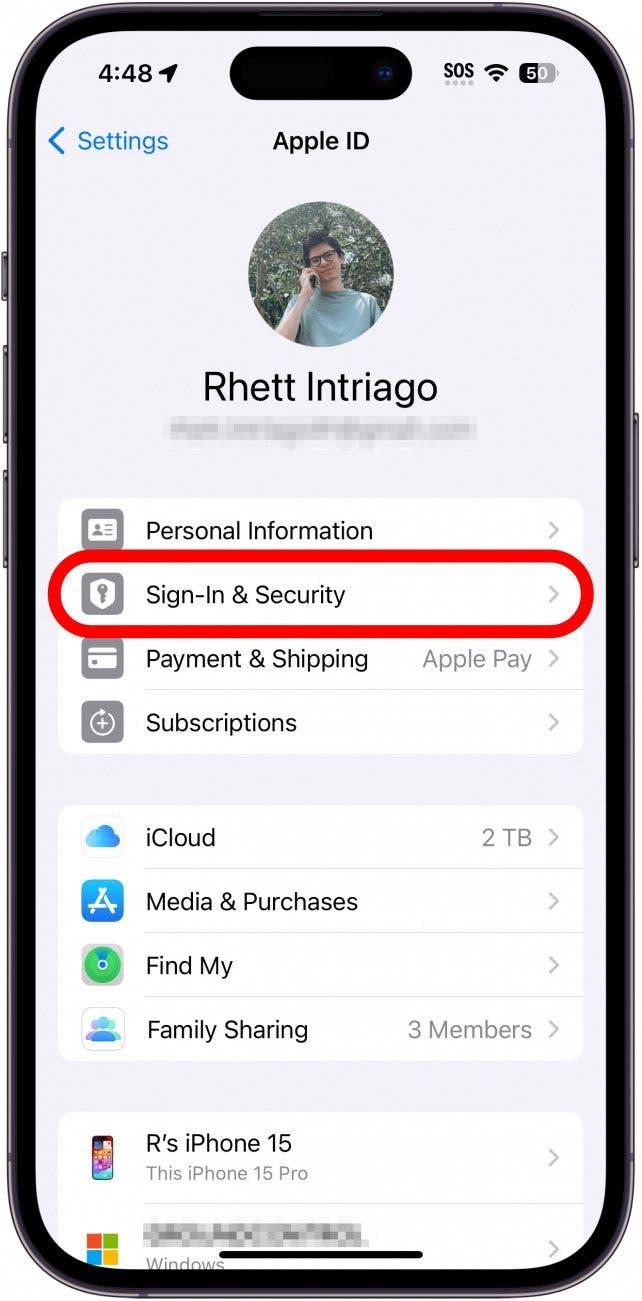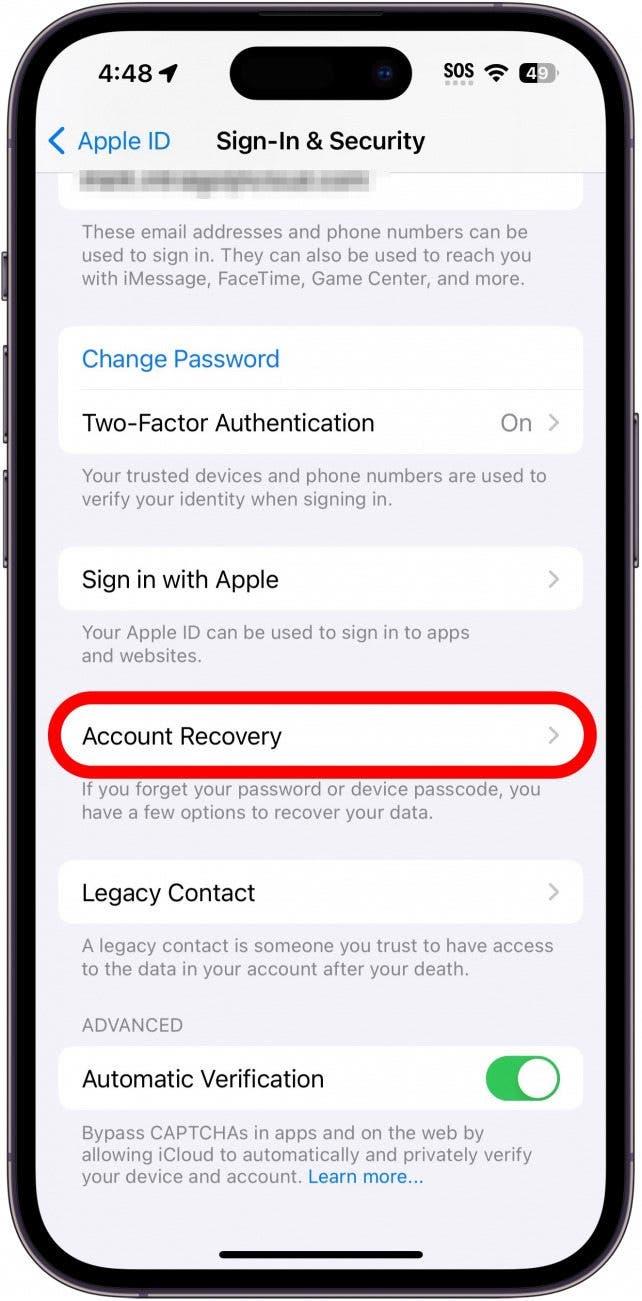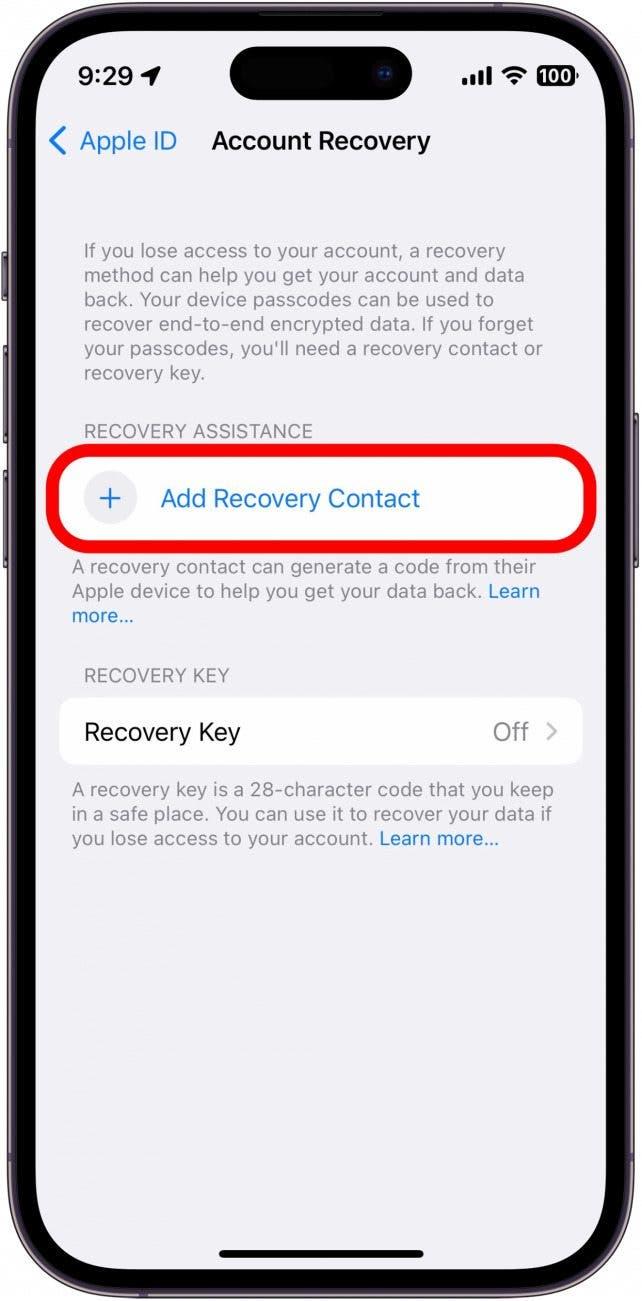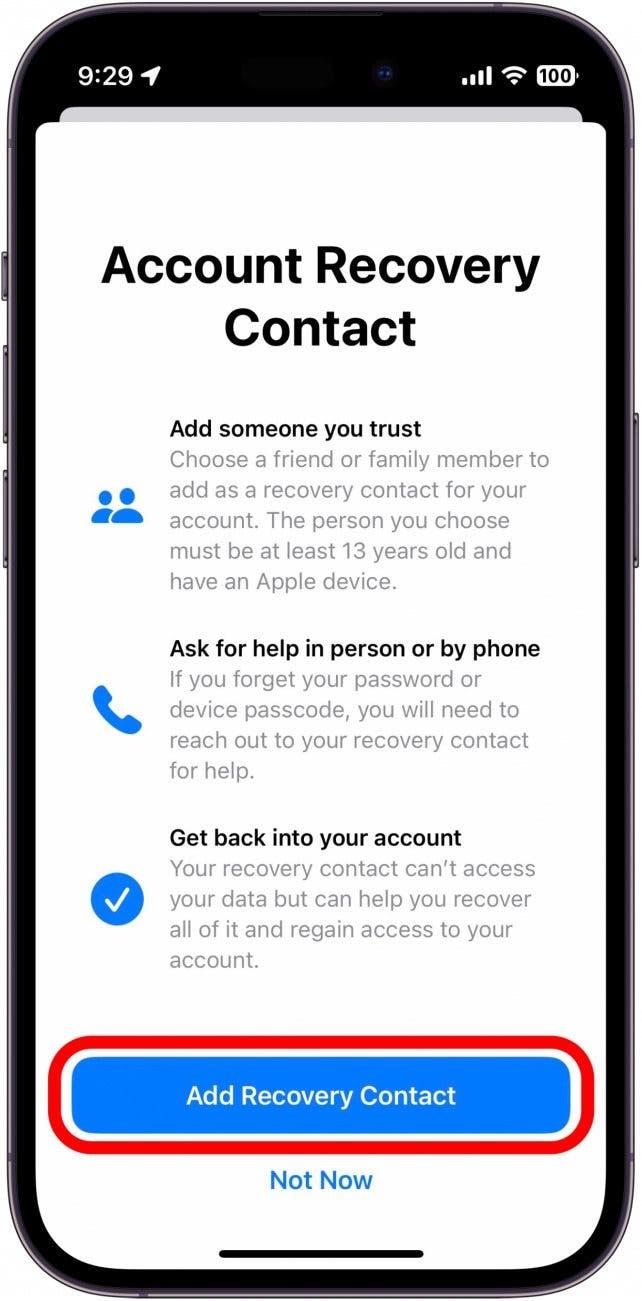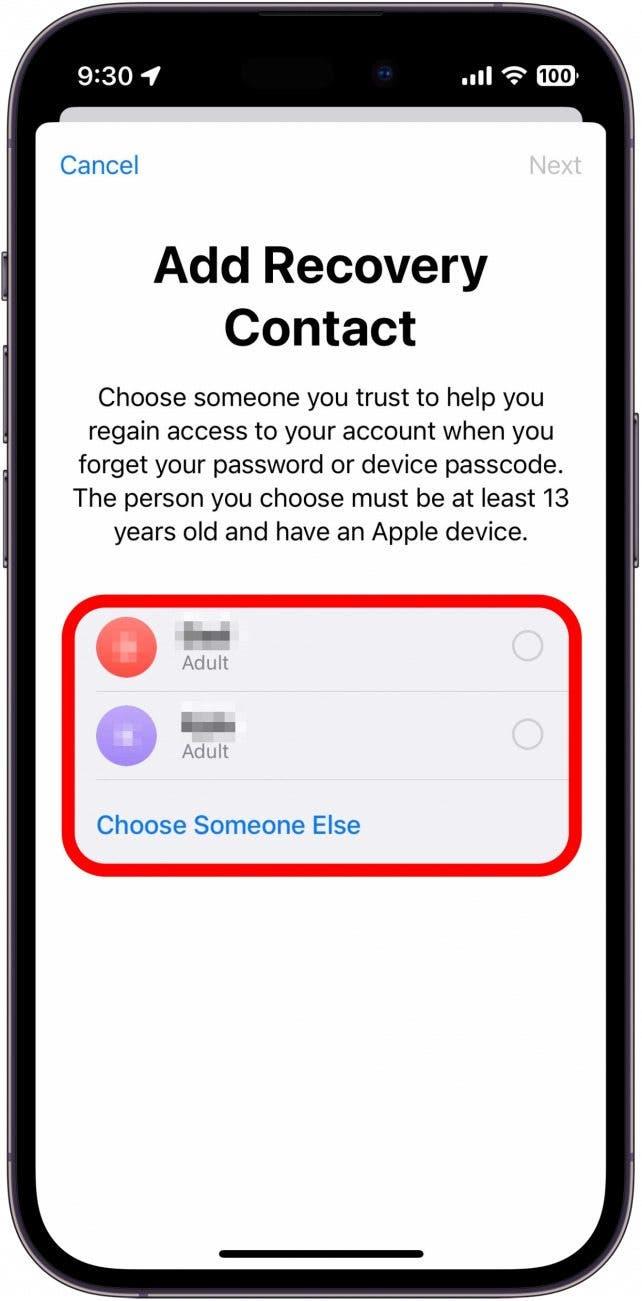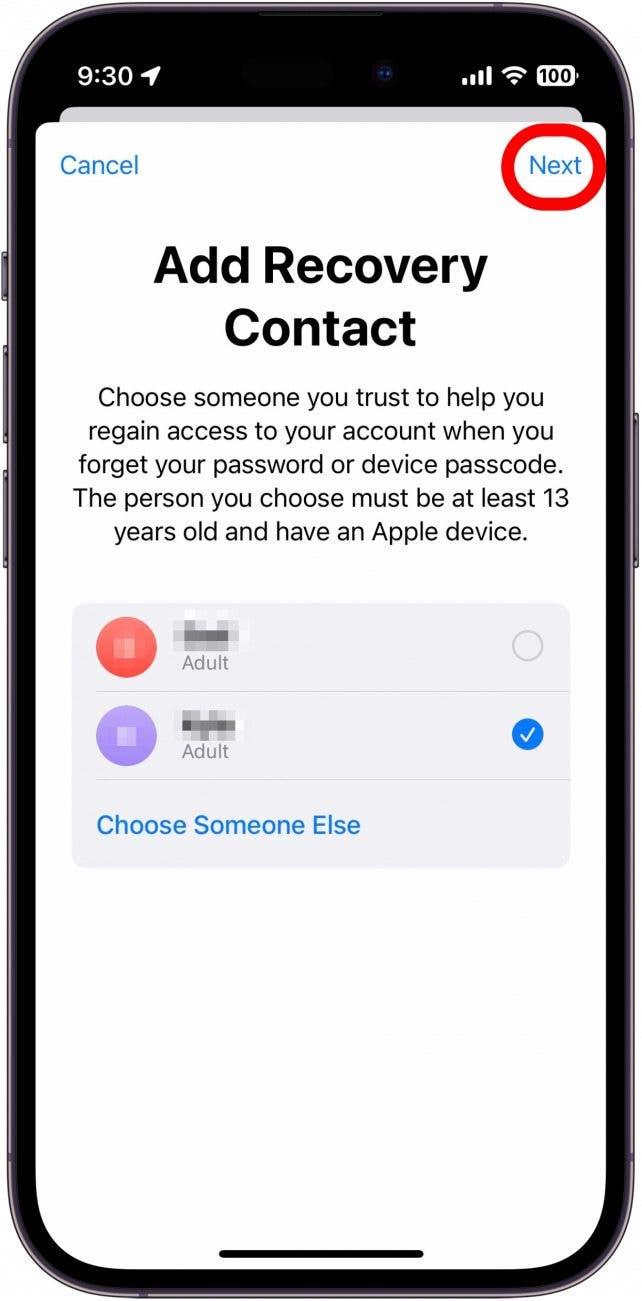თუ თქვენ ოდესმე დაკარგავთ თქვენს Apple ID- ს წვდომას, თქვენ არ იღბლიანი ხართ, სანამ Apple- ის აღდგენის კონტაქტს შექმნით. აღდგენის კონტაქტის შექმნით, Apple- ს შეუძლია გადაამოწმოს თქვენი პირადობა სანდო კონტაქტის საშუალებით, თუ ოდესმე დაკარგავთ თქვენს Apple ID- ს წვდომას. შეიტყვეთ, თუ როგორ უნდა შექმნათ აღდგენის კონტაქტი iPhone- ზე.
რატომ გიყვართ ეს რჩევა:
- მარტივად დაიბრუნეთ თქვენი Apple ID– ზე წვდომა, თუ ოდესმე დაივიწყებთ პაროლს.
- თუ თქვენი ვაშლის პირადობის მოწმობაა გატაცებული, შეგიძლიათ მიიღოთ წვდომა სანდო კონტაქტით.
Apple ანგარიშის აღდგენის კონტაქტის დაყენება
სისტემის მოთხოვნები
ეს რჩევა მუშაობს iPhones– ზე, რომელიც მუშაობს iOS 17 ან შემდეგ. შეიტყვეთ, თუ როგორ უნდა განაახლოთ iOS უახლესი ვერსია .
Off Chance– ზე ოდესმე დაივიწყებთ Apple ID– ის პაროლს ან დაკარგავთ თქვენს ანგარიშზე წვდომას, აღდგენის კონტაქტი დაგეხმარებათ დაშვების აღდგენაში. მიუხედავად იმისა, რომ არ არის საჭირო, ეს გაადვილებს Apple ანგარიშის აღდგენის პროცესს. გარდა ამისა, თუ გსურთ ჩართოთ Apple– ის მოწინავე მონაცემთა დაცვა , პირველ რიგში უნდა შექმნათ აღდგენის კონტაქტი. დამატებითი რჩევების შესახებ, თუ როგორ უნდა შეინახოთ თქვენი Apple ID უსაფრთხო, დარწმუნდით, რომ დარეგისტრირდით ჩვენს უფასოდ დღის ბიულეტენი.
 აღმოაჩინეთ თქვენი iPhone– ის ფარული თვისებები მიიღეთ ყოველდღიური წვერი (ეკრანის ანაბეჭდები და მკაფიო ინსტრუქციები), ასე რომ თქვენ შეგიძლიათ დაეუფლოთ თქვენს iPhone- ს დღეში მხოლოდ ერთ წუთში.
აღმოაჩინეთ თქვენი iPhone– ის ფარული თვისებები მიიღეთ ყოველდღიური წვერი (ეკრანის ანაბეჭდები და მკაფიო ინსტრუქციები), ასე რომ თქვენ შეგიძლიათ დაეუფლოთ თქვენს iPhone- ს დღეში მხოლოდ ერთ წუთში.
შენიშვნა
თქვენ უნდა აირჩიოთ აღდგენის კონტაქტი, რომელიც ასევე არის Apple– ის მომხმარებელი, რომელსაც შეუძლია გამოიყენოს iMessage.
ახლა, აქ მოცემულია, თუ როგორ უნდა ჩამოაყალიბოთ Apple ანგარიშის აღდგენის კონტაქტი:
- გახსენით პარამეტრების აპლიკაცია და შეეხეთ თქვენს სახელს ეკრანის ზედა ნაწილში.

- შეეხეთ შესვლას და უსაფრთხოებას .

- შეეხეთ ანგარიშის აღდგენას .

- შეეხეთ აღდგენის კონტაქტს . შეიძლება დაგჭირდეთ თქვენი პაროლის შეიყვანა, რომ გამოიყენოთ სახის პირადობის მოწმობა.

- შეეხეთ კვლავ დაამატეთ აღდგენის კონტაქტი .

- თუ იყენებთ ოჯახის გაზიარებას, თქვენ ნახავთ თქვენი ოჯახის ზოგიერთ წევრს, როგორც აღდგენის კონტაქტებს. თქვენ ასევე შეგიძლიათ შეეხოთ ვინმეს აირჩიოთ სხვა კონტაქტი.

- შეეხეთ შემდეგ .

- მიჰყევით ეკრანზე მოთხოვნებს, რომ დასრულდეს თქვენი აღდგენის კონტაქტის დაყენება.
ასე რომ უნდა დააყენოთ აღდგენის კონტაქტი. თქვენ მიიღებთ შეტყობინებას მას შემდეგ, რაც თქვენი აღდგენის კონტაქტმა მიიღო თქვენი მოწვევა. შემდეგი, შეიტყვეთ, თუ როგორ უნდა დააყენოთ საკონტაქტო საკვანძო შემოწმება iPhone- ზე .